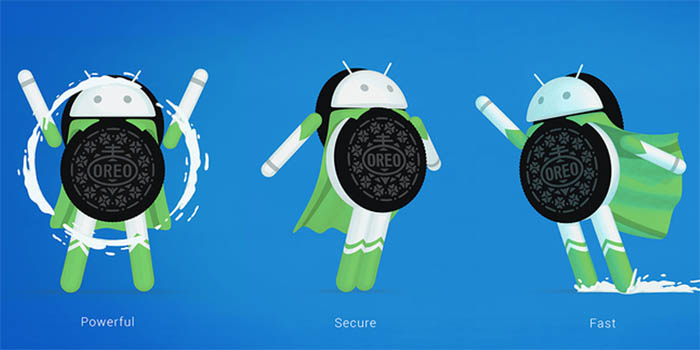
Pada tanggal 21 Agustus 2017 silam, Google secara resmi meluncurkan sistem operasi perangkat mobile terbarunya yang bernama Android 8.0 Oreo.
Bisa dibilang Android 8.0 Oreo ini menawarkan beberapa fitur baru yang menarik, seperti Picture-in-Picture yang memungkinkan video serta aplikasi dapat berjalan sekaligus dalam satu layar, Notification Dots, Autofill, Android Instan Apps, dan masih banyak lagi.
Namun pastinya Gadgeter juga penasaran dengan tampilan yang dimiliki oleh Android 8.0 Oreo ini. Untuk itu, bagi Gadgeter yang ingin mengetahui tampilan Android Oreo maka dapat melihat informasi berikut ini :
Tampilan Android Oreo 8.0
1. Homescreen
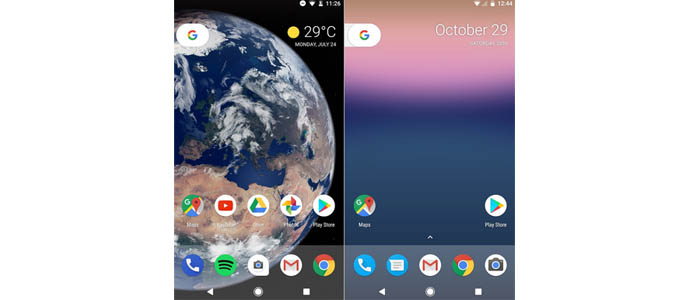
Terlihat tampilan Homescreen dari Android 8.0 Oreo di sebelah kiri tidak terlalu berbeda dengan sistem operasi Android Nougat. Namun ikon yang dimiliki oleh Android Oreo lebih sederhana karena memiliki fitur Adaptive Icon.
2. Menu Notifikasi dan Quick Settings
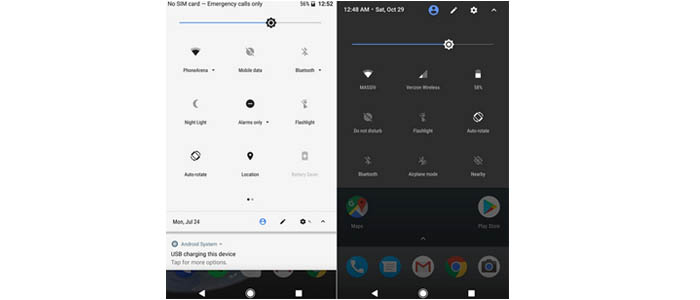
Menu Notifikasi pada Android Oreo di sebelah kiri memiliki warna menu notifikasi dengan background putih dan ikon Quick Settings yang berwarna hitam. Hal ini kebalikan dari warna yang dimiliki Android Nougat. Bahkan penempatan tanggal dan menu settings terdapat di bawah menu notifikasi yang berbeda dengan Android Nougat yang ditempatkan di bagian atas.
3. App Drawer
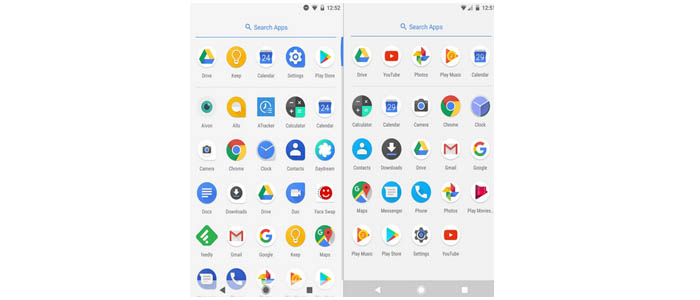
Dalam App Drawer yang dimiliki oleh Android Oreo di sebelah kiri terlihat banyak ikon karena terdapat beberapa aplikasi baru dari Google yang hadir pada update Android Oreo. Nmaun secara tampilan hampir mirip dengan Android Nougat.
4. Settings
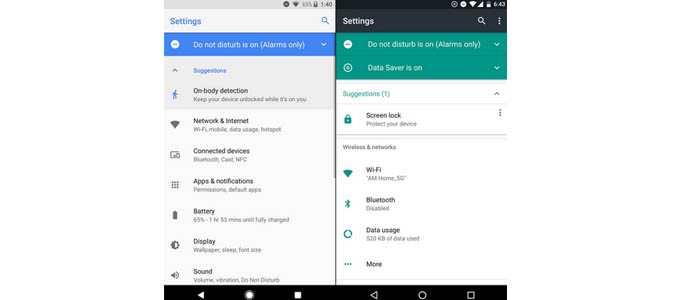
Pada Android Oreo di sebelah kiri terlihat bahwa menu-menu yang hadir pada menu Settings berdasarkan topik sehingga lebih rapi dibandingkan sistem operasi Android Nougat.
5. Split-Screen Multi-tasking
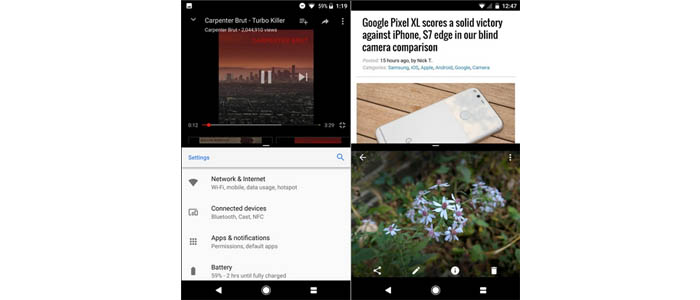
Split-screen merupakan fitur yang telah hadir sejak Android Nougat dan sangat berguna untuk membuka dua aplikasi sekaligus dalam satu layar. Untuk tampilan Android Oreo di sebelah kiri tidak berbeda dengan Android Nougat.
6. Storage
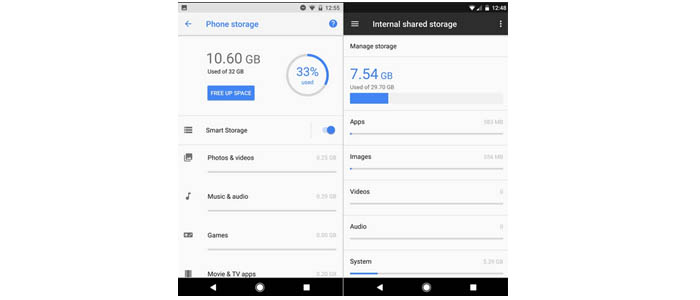
Tampilan menu Stroge di Android Oreo sebelah kiri lebih informatif dan moderna dibandingkan yang dimiliki Android Nougat. Bahkan terdapat chart berbentuk lingkaran dengan persentase dan menu untuk membebaskan kapasitas penyimpanan.
7. Battery
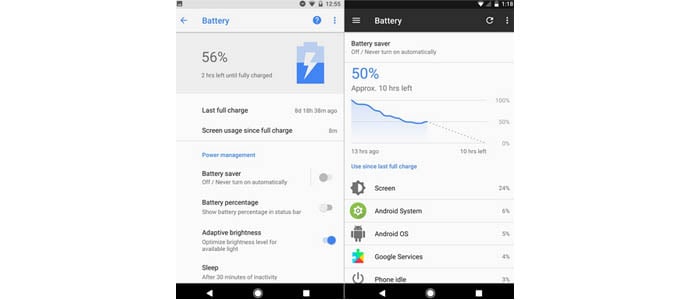
Selain Storage, tampilan menu Battery di sistem operasi Android Oreo sebelah kiri lebih modern dan tertata rapi dengan ikon bar baterai. Selain itu, terdapat juga menu untuk manajemen baterai agar lebih hemat.
Itulah beberapa tampilan Android Oreo yang dapat Gadgeter lihat. Nah, apabila Gadgeter ingin memperlihatkan tampilan dari Android Oreo lainnya maka dapat memberikan informasinya pada kolom komentar di bawah ini.
[sumber : PhoneArena]












Tinggalkan Komentar